Instrukcja instalacji wersji próbnej
Instrukcja instalacji - wersja próbna z usługą weryfikacji danych
System InvoiceDigitizer posiada własny program instalacyjny, który zapewnia w pełni zautomatyzowany proces instalacji wszystkich modułów systemu. Poniższa instrukcja dotyczy instalacji wersji próbnej modułu skanowania i modułu rejestracji w systemie ERP Optima. Zainstalowany system będzie pozwalał na skanowanie faktur, ich przesyłanie do centrali przetwarzania i otrzymywanie w 100% poprawnych danych do księgowania. Dodatkowo w przypadku korzystania z systemu Comarch ERP Optima będzie można bezpośrednio rejestrować faktury w rejestrach VAT.
Instalator posiada wbudowaną domyślną konfigurację całego systemu, a podczas instalacji tylko modyfikuje ją danymi odczytanymi z komputera i zmienionymi przez użytkownika.
Formularz zamówienia programu instalacyjnego znajduje się tutaj. Po wprowadzeniu niezbędnych danych, na wskazany adres e-mail zostanie wysłana wiadowmość zawierająca łącze do pobrania pliku programu instalacyjnego. Plik ten jest dość duży, ponieważ zawiera w sobie wszystkie niezbędne wymagane komponenty, i zajmuje około 420MB.
W celu rozpoczęcia instalacji należy uruchomić program instalacyjny. Do uruchomienia go, potrzebne są użytkownikowi prawa administracyjne do komputera.
Okno powitalne
W oknie powitalnym instalator prosi o zamknięcie wszystkich uruchomionych aplikacji.
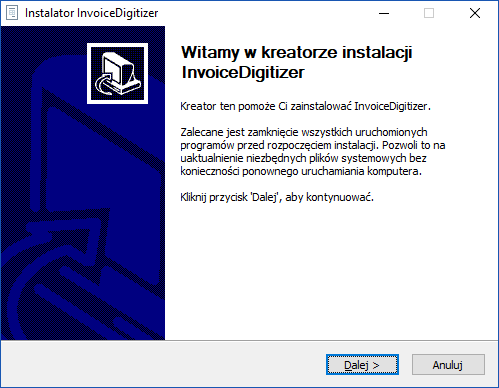
Okno licencji
W oknie licencji wyświetlane są warunki korzystania z oprogramowania. Aby przejść do kolejnego etapu instalatora, należy zgodzić się na prezentowane warunki licencji.
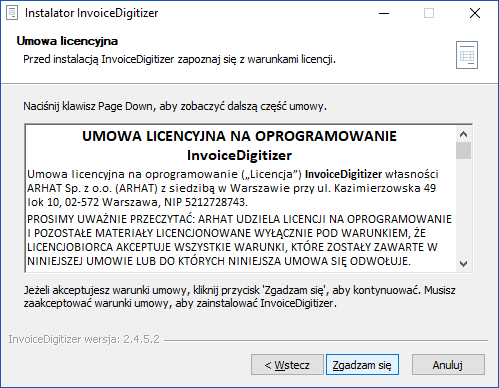
Okno komponentów
Prosimy wybrać moduły do instalacji. Podstawowy zestaw systemu dla pracy w trybie usługi zawiera Moduł Skanowania i Moduł Weryfikacji.
Uwaga: W zależności od wskazanych modułów kolejne etapy instalatora mogą być różne, gdyż każdy dotyczy konfiguracji innego modułu. Poniżej znajduje się opis instalacji wszystkich komponentów systemu. Wartości domyślne parametrów, proponowane przez program instalacyjny, są właściwe, a ich zmiany należy dokonać tylko w trakcie zaawansowanej instalacji wielostanowiskowej i instalacji aplikacji klienckich.
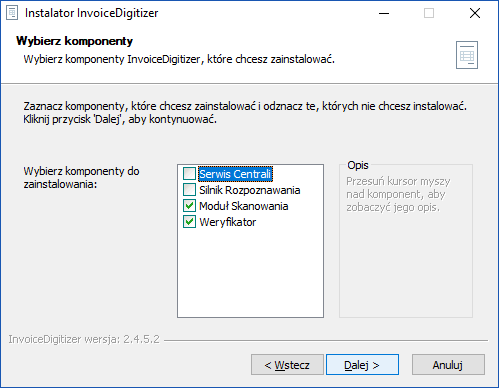
Okno katalogu instalacyjnego
W oknie katalogu instalacyjnego należy wskazać lokalizację w której mają być zainstalowane wszystkie wskazane moduły systemu. Każdy z modułów zostanie zainstalowany w swoim podkatalogu.
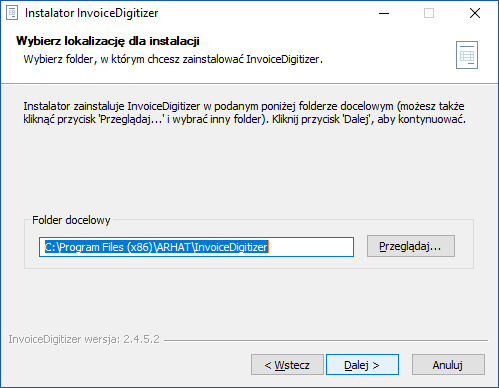
Okno tworzenie/połączenia serwera bazy danych
W oknie tworzenia serwera bazy danych lub definiowania połączenia do istniejącego serwera bazy danych można ustawić następujące parametry:
- Tryb instalacji - Zainstaluj nowy serwer lub Użyj istniejącego serwera,
- Nazwa komputera - nazwa (adres IP) komputera na którym ma jest uruchomiona instancja bazy danych. W przypadku tworzenia nowej instancji jest to nazwa lokalnego komputera.
- Nazwa instancji - nazwa istniejącej instancji serwera bazy danych lub nazwa nowej instancji.
- Użytkownik bazy danych - standardowa nazwa sa lub wskazana inna nazwa. UWAGA program instalacyjny wymaga logowania poprzez serwer bazy danych na użytkownika, który będzie miał uprawnienia do tworzenia baz danych.
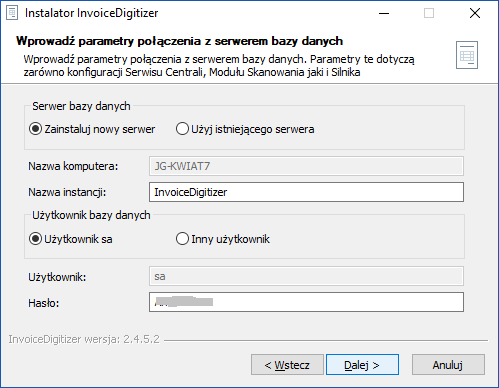
Okno bazy danych Modułu Skanowania
W oknie bazy danych Modułu Skanowania znajdują się dodatkowe parametry dotyczące tylko jego bazy danych. Znaczenie poszczególnych parametrów jest następujące:
- nazwa bazy - nazwa bazy danych Modułu Skanowania,
- utwórz bazę danych - opcja określająca czy instalator ma założyć strukturę bazy danych Modułu Skanowania. Opcja ta domyślnie jest włączona.
Uwaga: Moduł Skanowania w jednym biurze może być zainstalowany na wielu komputerach, ale mogą one pracować w dwóch trybach: każdy ze swoją własną bazą danych lub wszystkie z jedną wspólna bazą danych. W pierwszym przypadku opcja "Utwórz baze danych" ma być włączona dla każdej instalacji Modułu Skanowania, natomiast w drugim przypadku opcja ta ma być włączona tylko dla pierwszej instalacji, a wyłączona dla pozostałych.
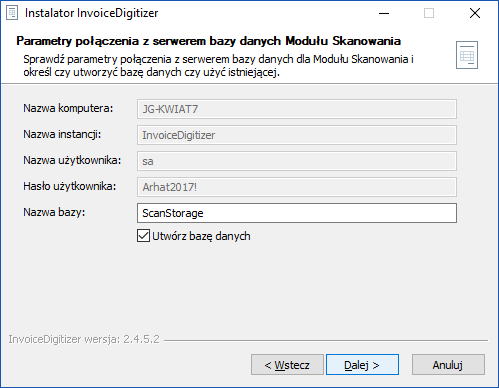
Okno wolumenu Modułu Skanowania
W oknie wolumenu Modułu Skanowania znajduje się lokalizacja katalogu, który posłuży jako miejsce składowania obrazów zeskanowanych dokumentów. W przypadku wielostanowiskowej instalacji Modułu Skanowania ze wspólną bazą danych, lokalizacja tego katalogu również powinna być wspólna dla wszystkich instalacji.
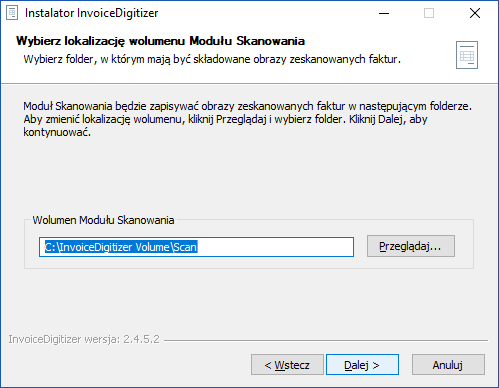
Okno podsumowania
W oknie podsumowania instalacji wypisane są wszystkie wprowadzone wartości parametrów instalacji systemu. Można je w tym miejscu sprawdzić i przypadku pomyłki wrócić i wprowadzić prawidłowe wartości. Szczególne istotne jest wprowadzenie parametrów połączenia z już istniejącą instancją serwera bazy danych.
Aby kontynuować instalację, należy kliknąć przycisk "Zainstaluj".
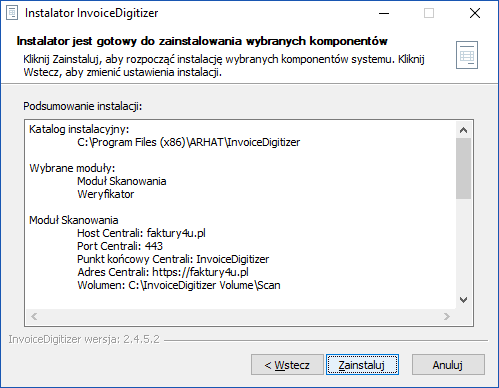
Okno instalacji
W oknie instalacji wyświetlany jest pasek jej postępu oraz komunikaty informujące o aktualnie wykonywanych jej etapach. Czas instalacji systemu InvoiceDigitizer zależy od wybranych do instalacji modułów oraz od konfiguracji komputera na której jest ona wykonywana. Najwięcej czasu zajmuje instalacja Microsoft SQL Serwera i .Net Frameworka 4.5.2.
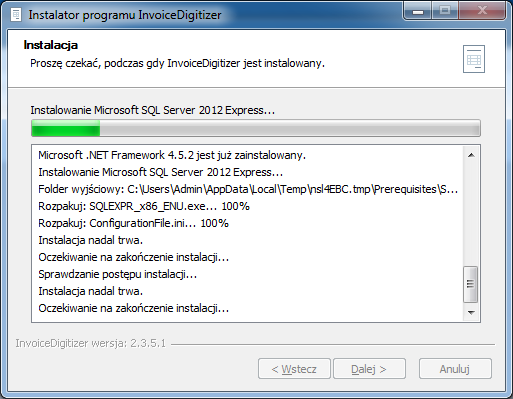
Okno instalacji klucza licencji próbnej
W oknie instalacji klucza licencji próbnej należy potwierdzić instalacje klucza licencji próbnej poprzez wybranie przycisku: Apply Update. Tylko po zaakceptowaniu i instalacji klucza licencji system będzie działał. Klucz licencji próbnej pozwoli na wykorzystanie systemu przez 90 dni od dnia pierwszego uruchomienia.
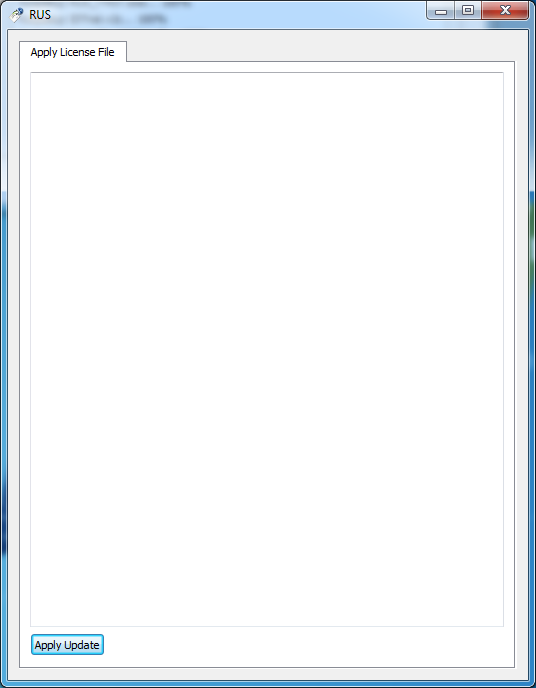
Okno zakończenia instalacji
W oknie zakończenia instalacji znajduje się informacja o tym, czy system InvoiceDigitizer został pomyślnie zainstalowany. Dodatkowo w katalogu instalacyjnym znajduje się tekstowy plik dziennika instalacji.
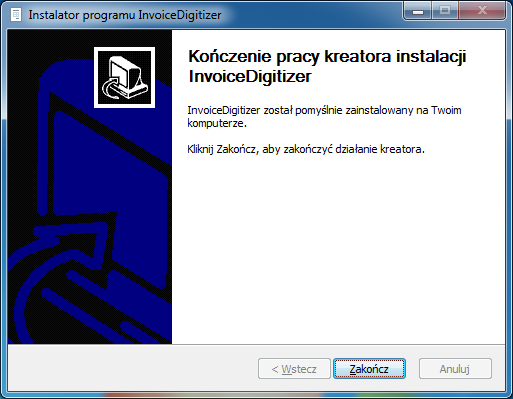
Jeśli zostały wprowadzone właściwe wartości parametrów instalacji lub pozostawione domyślne, to system już działa i nie wymaga żadnej dodatkowej konfiguracji.